Majoritatea laptopurilor vin acum cu baterii care nu se pot înlocui, indiferent dacă sunt MacBook-uri, computere cu Windows 11 sau Chromebook-uri. Indiferent de preț sau platformă, bateriile nedemontabile sunt norma.
În unele privințe, acesta este un lucru bun. Aceste laptop-uri sunt mai subțiri și mai elegante decât oricând, iar cu procesoare de putere redusă și design fără ventilator, durata de viață a bateriei lor o depășește cu mult pe cea a omologilor lor mai voluminosi.
Dar, de asemenea, oferă laptopului o durată de viață limitată, cu perspectiva că bateria ar putea muri chiar și atunci când restul hardware-ului este încă puternic. Deci, ce măsuri de precauție ar trebui să luați pentru a vă asigura că bateria de laptop încorporată durează cât mai mult posibil?
Cuprins
Nu lăsați laptopul să se încălzească prea mult
Unul dintre principalii factori care afectează durata de viață a bateriei laptopului este temperatura. Temperaturile scăzute pot fi o problemă dacă locuiți într-un climat rece, dar temperaturile ridicate reprezintă o preocupare mult mai mare.
Nu numai că sunt la locul de muncă condițiile ambientale, dar și căldura este generată în mod natural de procesorul computerului și de alte componente. În plus, să-ți lași laptopul în mașină într-o zi fierbinte este un lucru foarte rău.
 Credit imagine: Chris Waits/Flickr
Credit imagine: Chris Waits/Flickr
A fost adesea recomandat ca utilizatorii să scoată bateriile de pe laptop-urile lor atunci când joacă jocuri de ultimă generație, editează videoclipuri sau efectuează orice alte sarcini care necesită mult resurse. Cu toate acestea, în timp ce câteva laptop-uri pentru jocuri oferă încă baterii detașabile, această opțiune pur și simplu nu este disponibilă pentru majoritatea utilizatorilor.
În unele privințe, nu contează prea mult. Chipseturile moderne sunt concepute pentru a genera mai puțină căldură, iar laptopurile MacBook Air nu au ventilatoare deloc datorită eficienței Apple Silicon.
Dar ar trebui să vă asigurați că aerul poate circula în jurul laptopului dvs., menținând orificiile de ventilație libere și nu așezându-l pe o pernă. Încercați să o mențineți sub 95 de grade Fahrenheit (35 de grade Celsius). Dacă utilizați laptopul în pat, un suport este o modalitate bună de a-l menține rece.
Încărcați și descărcați bateria
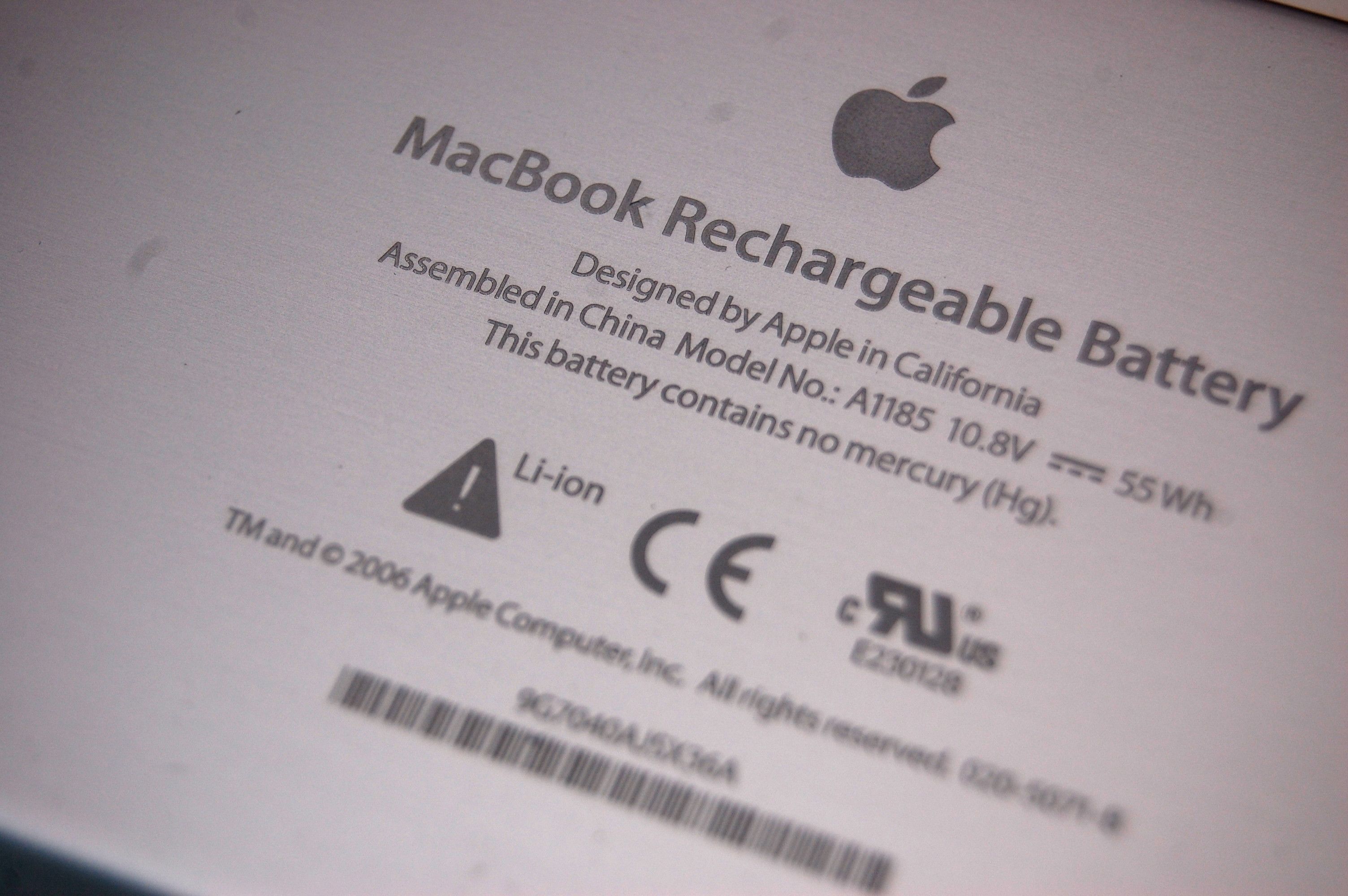 Credit imagine: James West/Flickr
Credit imagine: James West/Flickr
O întrebare frecventă este dacă ar trebui să țineți laptopul conectat tot timpul.
Răspunsul scurt este nu. Producătorii de laptop-uri recomandă, în general, utilizarea mixtă — îl puteți menține în priză o mulțime de timp, dar este bine să îl folosiți din când în când de la baterie și să-l lăsați să funcționeze până la 40% sau cam asa ceva.
Bateriile nu pot fi supraîncărcate, deci nu vor fi deteriorate direct, dar menținerea lor încărcată la 100% le pune sub presiune mai mare și le poate reduce durata de viață. Pentru a ajuta la atenuarea acestei situații, Windows 11 are o funcție de încărcare inteligentă, iar macOS are încărcare optimizată a bateriei, care va menține bateria încărcată la aproximativ 80% până când crede că aveți nevoie de restul încărcării.
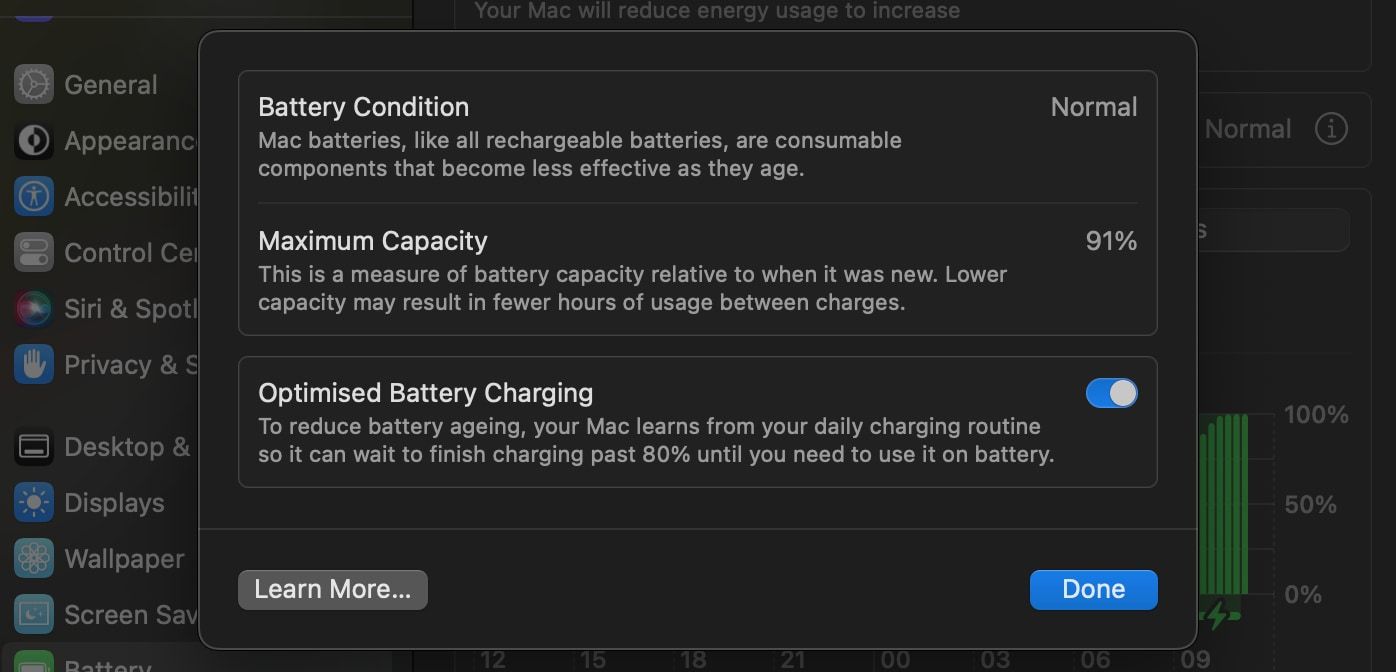
Merită să mențineți acest lucru activat, dar rețineți că opțiunea Windows 11 necesită ca fiecare producător să o implementeze, așa că va trebui să verificați dacă este disponibilă pe computer.
Nu lăsați bateria să se descarce
Dacă utilizați laptopul fără alimentarea bateriei, în mod ideal ar trebui să evitați să îl descărcați complet sau chiar să coborâți sub aproximativ 20% în mod regulat.
Teste de la batteryuniversity.com arată că poate fi nevoie de aproximativ 600 de descărcări complete pentru a reduce capacitatea bateriei unui laptop la 70%. Prin comparație, dacă reduceți bateria la aproximativ 50% înainte de a o încărca, veți obține peste 1500 de descărcări înainte ca durata de viață a acesteia să fie redusă la același nivel.
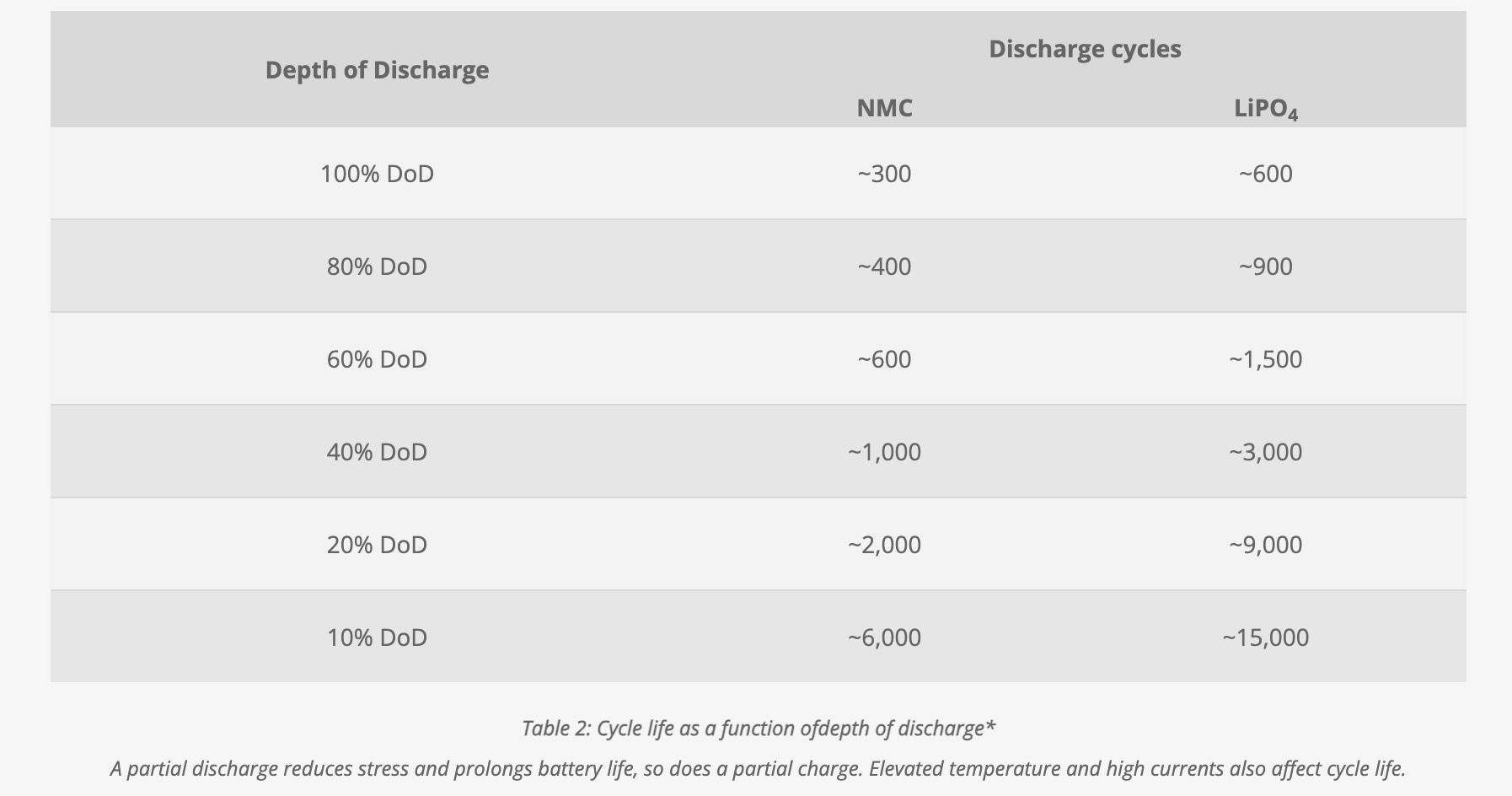
Acestea fiind spuse, unii producători recomandă să efectuați o descărcare completă la fiecare câteva luni pentru a ajuta la menținerea bateriei calibrate corespunzător și pentru a vă asigura că statisticile pe care le raportează sunt exacte.
Puteți schimba planul de alimentare în Windows pentru a preveni în mod explicit ca bateria să scadă sub un anumit nivel. Este bine ascuns, dar în Windows 11:
Păstrați bateria încărcată atunci când nu este utilizată
Nivelul de încărcare al bateriei este important, chiar și atunci când nu folosiți laptopul.
HP recomandă ca bateriile să fie depozitate cu o încărcare de 50-70% la temperaturi cuprinse între 20-25 grade Celsius (68-77 grade Fahrenheit). Dacă nu veți folosi laptopul pentru o perioadă, încercați să-l păstrați cât mai aproape de aceste condiții. Nu ar trebui să păstrați niciodată un dispozitiv pentru o perioadă lungă de timp cu bateria descărcată complet. S-ar putea să nu-l mai faci niciodată să funcționeze.
Cât va dura bateria laptopului tău?
Este un fapt inevitabil că capacitatea bateriei unui laptop scade puțin de fiecare dată când este încărcată.
ASUS afirmă că bateriile sale au o durată de viață cuprinsă între 300 și 500 de cicluri de încărcare, după care capacitatea va fi scăzut la 80%. Un ciclu de încărcare este de obicei măsurat ca reîncărcarea întregii capacități a unei baterii în orice combinație: o singură încărcare de 100%, două încărcări de 50%, una de încărcare de 50% și două de 25% și așa mai departe.
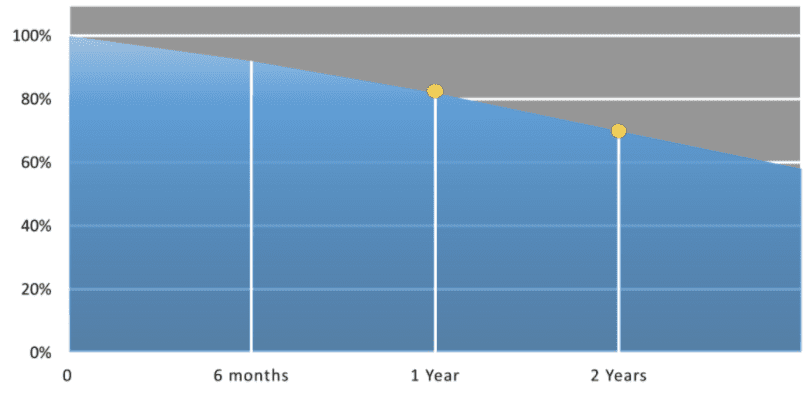
Prin urmare, după un an până la 18 luni, este posibil să începeți să observați că bateria nu durează atât de mult cât a durat anterior. În acest moment, poate doriți să începeți să vă concentrați asupra numeroaselor metode de extindere a duratei de viață a bateriei laptopului dvs.
Verificați numărul de cicluri al bateriei laptopului dvs
Este ușor să verificați numărul ciclului bateriei laptopului dvs. pe Windows și Mac.
În Windows 10 și 11, puteți obține un raport complet al bateriei accesând promptul de comandă și tastând powercfg /batteryreport. Folosind File Explorer, navigați la folderul listat în fereastra promptului de comandă, unde veți găsi un fișier numit battery-report.html care conține detalii despre utilizarea și capacitatea bateriei.
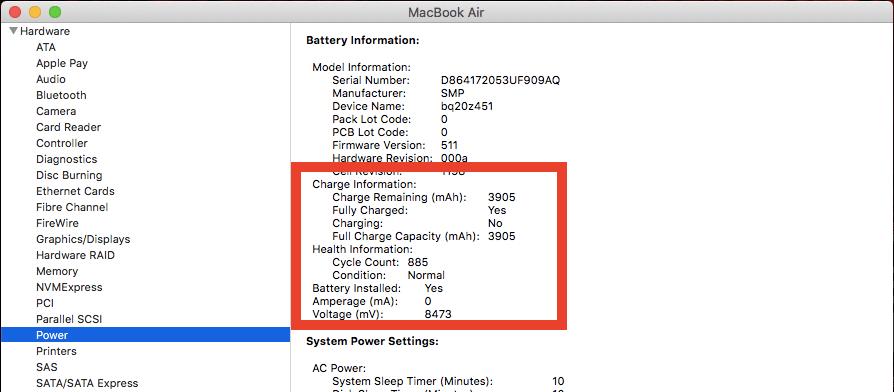
Pe macOS, accesați Despre acest Mac > Mai multe informații și faceți clic pe Raport sistem pentru un raport detaliat similar. Pentru o metodă macOS mult mai rapidă, țineți apăsată tasta Alt sau Opțiune în timp ce faceți clic pe pictograma bateriei din bara de stare și selectați Setări baterie.
Ai grijă de bateria încorporată a laptopului tău
Indiferent dacă îl priviți ca uzură planificată sau o modalitate necesară de a facilita produse mai elegante (sau chiar eliminarea treptată a unei funcții cu care oricum mulți oameni nu s-au deranjat), bateriile nedetașabile sunt realitatea pentru laptopurile moderne.
Nu este neapărat un lucru rău. Trebuie doar să fii puțin mai conștient de cum ai grijă de baterie decât ai fi făcut în trecut. Nu sunt pași majori de făcut. Câteva măsuri de precauție de bun simț și a fi conștienți de factorii care pot scurta durata de viață a bateriei unui laptop vă vor asigura o viață lungă și sănătoasă.
Dar dacă aveți deja îngrijorări, există multe instrumente esențiale care vă ajută să analizați starea de sănătate a bateriei laptopului.

